Сотрудники компании "АйТи-Консалтинг", специализирующиеся на разных программных продуктах, бухгалтерских и it услугах, написали статьи, позволяющие посетителям сайта быстро ориентироваться в ответах на интересующие вопросы.
Настройка версионирования объектов (с ручным или автоматическим удалением устаревших версий) 1С. Хранение истории объектов.
Что такое версионирование?
Что же такое Версионирование и для чего оно нужно? Версионирование – это запись истории изменения объекта. Оно позволяет отслеживать в какое время, кем и что было сделано. Все изменения хранятся в базе данных и всегда можно вернуться к ранее сделанным изменениям или к первоначальным данным объекта. Чтобы включить историю изменений для того или иного объекта необходимо произвести некоторые настройки.
Настройка хранения истории изменений в 1С: Бухгалтерия
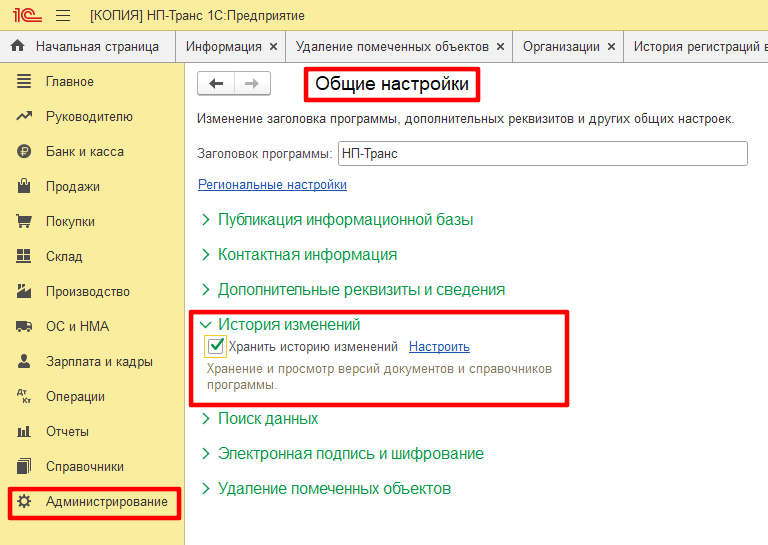
Рис. 1. Бухгалтерия 3.0
Далее, в тексте термин «хранение истории изменений объектов» будет обозначаться как «ХИИО».
Пример рассмотрен в конфигурации 1С: Бухгалтерия 3.0. Для остальных конфигураций действия аналогичные.
Для включения ХИИО базы данных требуется перейти: «Администрирование» - «Общие настройки» - «История изменений», установить галку «Хранить историю изменений» и перейти в настройки, нажав гиперссылку «Настроить» (Рис. 1).
Нажав гиперссылку «Настроить», появится окно «Настройки хранения истории изменений» (Рис. 2). Далее, выбрав из списка необходимые объекты (1), можно установить в какой момент сохранять версии (2) и время хранения версий (3).
Для включения ХИИО в «Управление нашей фирмой» необходимо перейти: «Компания» - «Настройки» - «Администрирование» - «Версионирование объектов».
Хранение истории изменения объектов в 1С: Управление торговлей (УТ), 1С: Комплексная автоматизация (КА), 1С: Управление нашей фирмой (УНФ)
Для включения ХИИО в 1С: Управление торговлей, 1С: Комплексная автоматизация, 1С: Управление нашей фирмой, так же, как и в 1С: Бухгалтерия требуется перейти: «Администрирование», или «НСИ и Администрирование», - «Общие настройки» - «История изменений».
Очистка устаревших версий объектов
Ручная очистка
Очистку устаревших версий можно выполнить вручную. Строка «Всего устаревших версий» (Рис 2.) отображает сколько устаревших версий имеется в базе, срок хранения которых превысил отведенное время на хранение (3). При наличии таких версий, появится кнопка «Удалить». Нажав на нее, старые версии удалятся.
Автоматическая очистка
Для того чтобы база данных сильно не увеличивалась в размерах, желательно настроить автоматическое удаление устаревших версий (Рис 2.) (4). Настройка расписания удаления происходит так же, как и настройка любого регламентного задания – в данном случае по нажатию гиперссылки «Настроить расписание» (4). При нажатии гиперссылки «Настроить расписание» появляется окно «Расписание» (Рис.7). Данная настройка позволяет автоматически удалять старые версии объектов, срок хранения которых превысил отведенное время на хранение (3).

Рис. 2. Настройки ХИИО в 1С
История изменений объекта в 1С
При включении версионирования в формах объекта и списка объектов появляется возможность просмотреть историю изменений - дополнительная кнопка «Перейти к истории изменений» (Рис. 3).

Рис. 3. Кнопка истории изменений объекта в 1С
Нажав на кнопку истории изменений, появляются все версии выбранного объекта. И появляется возможность настройки определенных корректировок. Щелкнув на три точки элемента «Изменения в реквизитах», можно определить желаемые реквизиты (Рис. 4).

Рис. 4. История изменений объекта в 1С
Чтобы посмотреть версию объекта необходимо выбрать ее из списка и нажать кнопку «Открыть версию». Будет представлен список реквизитов, табличных частей и пр. версии объекта с установленными значениями (Рис. 5).

Рис. 5. Одна из версий объекта в 1С
Для сравнения версий необходимо выбрать в списке требуемые строки и нажать кнопку «Сравнить». Появится «Отчет по изменениям версий объекта» (Рис. 6).
В отчете изменения выделяются разными цветами:
-
голубой отображает измененные значения,
-
зеленый указывает на то, какая информация была добавлена,
-
красный показывает какие сведения были удалены.
Механизм позволяет сравнивать более чем две версии одновременно.
Кнопка «Перейти на версию» устанавливает выбранную из списка версию объекта основной (Рис. 8).

Рис. 6. Отчет по изменениям версий объекта в 1С

Рис. 7. Настройка расписания автоматического удаления старых версий в 1С

Рис. 8. Откат на одну из предыдущих версий 1С
